最简单实用的win10硬盘安装图文教程
- 时间:2016年10月25日 06:00:38 来源:魔法猪系统重装大师官网 人气:7132
win10硬盘安装的方法是什么,现在安装系统的方法有u盘安装和光盘安装以及硬盘安装,那么就为什么很多人win10系统安装都会选择硬盘安装呢?因为硬盘安装的方法简单,而且非常适合小白。所以小编分享一个最简单实用的win10硬盘安装图文教程给大家,让大家轻松学会安装系统。
win10硬盘安装教程:
首先下载硬盘安装工具nt6 hdd installer(nt6 hdd installer是一款硬盘安装系统工具,用户无需借助光驱、U盘,可以直接在现有的系统中,直接安装系统)
下载Win10系统镜像,可以到msdn网站下载
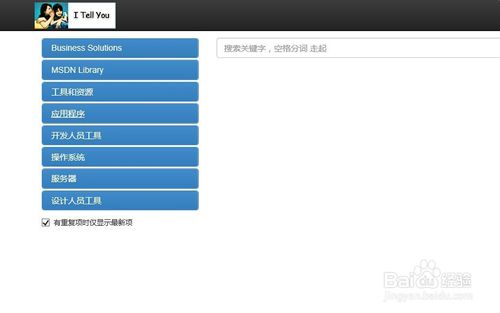
win10硬盘安装教程图1
下载完Win10系统镜像和nt6 hdd installer工具后,我们将两者解压到硬盘的根目录。这里我们需要将Win10系统镜像解压到一个硬盘根目录,比如我们放置在I盘,如下图所示(大家可以找一个空盘,如果没有请创建一个新分区磁盘)
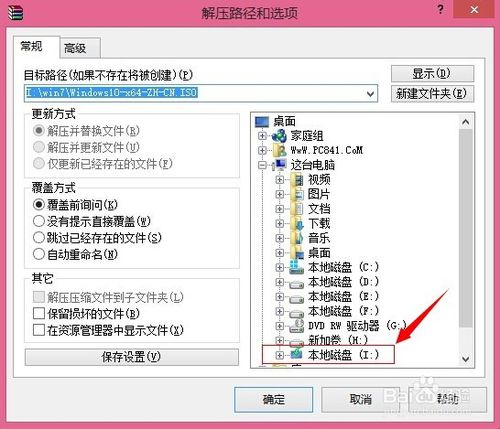
win10硬盘安装教程图2

win10硬盘安装教程图3
以上准备工作完成之后,我们点击I盘中的nt6 hdd installer v3.1.4运行程序直接运行,出现如下提示界面,我们点击“安装”,如图所示

win10硬盘安装教程图4
点击安装后,系统会重启启动,之后在重启界面中,我们需要选择第二项,也就是选择Mode1或者Mode2开始安装

win10硬盘安装教程图5
接下来就会进入我们熟悉的Win10安装界面,按照提示一步步完成安装就可以了。选择系统安装在哪个盘,如果选择C盘则会覆盖原来系统,安装在其他盘则为双系统
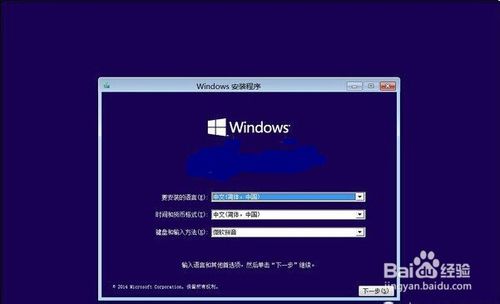
win10硬盘安装教程图6
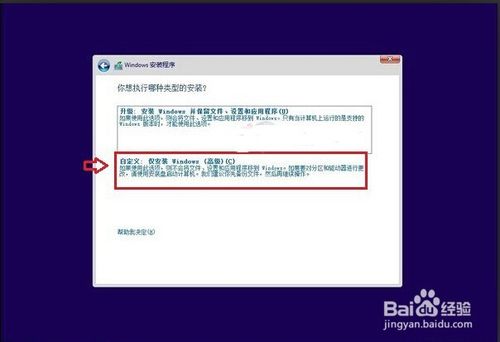
win10硬盘安装教程图7
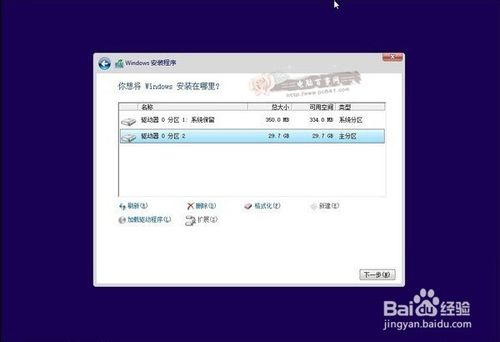
win10硬盘安装教程图8
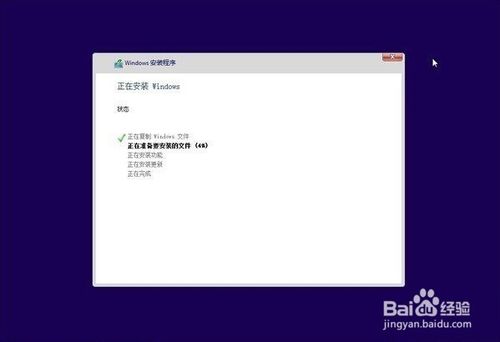
win10硬盘安装教程图9
综上所述,这就是最简单实用的win10硬盘安装图文教程了,比较常用的就是U盘和硬盘安装这两种方法,U盘安装的话是需要具备U盘工具,而硬盘安装方法是不需要任何工具就可以直接安装,安装方法也是最简单的,只要你的电脑能够正常开机运行,那么就可以使用硬盘轻松的安装windows10系统了。win10安装教程尽在魔法猪系统重装大师官网。
win10硬盘安装,win10系统安装








